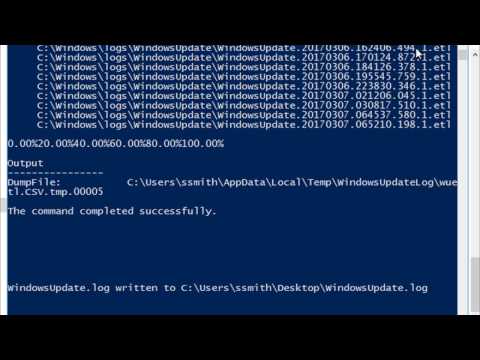Vienā no mūsu iepriekšējām apmācībām mēs paskaidrojaim metodi, kā noņemt koplietojamo vienumu no Windows 10 labās klikšķināšanas konteksta izvēlnes. Tāpat jūs varat noņemt " Piešķiriet piekļuvi"Ieraksts no Windows 10 v1709 labās klikšķināšanas konteksta izvēlnes.
Windows 10 jaunākajā versijā, kad ar peles labo pogu noklikšķiniet uz jebkura faila / mapes programmā File Explorer, Piešķiriet piekļuvi'Opcija parādās konteksta izvēlnē. Izvēloties šo opciju, tā paplašinās un parāda vēl divas iespējas, kas atrodas zem tā.
- Noņemt piekļuvi
- Īpaši cilvēki

Noņemiet "Piešķirt piekļuvi" konteksta izvēlnes vienumam
Nospiediet taustiņu Windows taustiņu + R tastatūras saīsni, lai atvērtu dialoglodziņu Palaist. Tips regeditun noklikšķiniet uz Labi, lai atvērtu reģistru.
Tagad pārejiet uz šo vietu:
HKEY_LOCAL_MACHINESOFTWAREMicrosoftWindowsCurrentVersionShell Extensions
Pēc tam ar peles labo pogu noklikšķiniet uz Shell paplašinājumi mapi, izvºlieties Jauna opcija un izvºlieties Taustiņš.

Nosauciet jauno atslēgu kā Bloķēts. Tagad izvēlieties bloķēto taustiņu, ar peles labo pogu noklikšķiniet uz tukšas vietas labajā pusē un atlasiet Jauns> String Value.
Piešķiriet jaunajam Stringam šādu vērtību {f81e9010-6ea4-11ce-a7ff-00aa003ca9f6} un nospiediet taustiņu Enter.

Lūdzu, ņemiet vērā, ka šeit jums nav jāmaina rindas vērtība, kad esat pabeidzis darbības.
Pareiza restartēšana vai izrakstīšanās un pierakstīšanās ir pietiekama, lai izmaiņas varētu stāties spēkā.
Tagad, kad jūs ar peles labo pogu noklikšķiniet uz mapes vai faila, vairs neredzēsit " Piešķiriet piekļuvi"Variants.
Jebkurā laikā jūs varat atgriezties pie izmaiņām, izpildot tos pašus norādījumus, kas minēti iepriekš, bet ar peles labo pogu noklikšķiniet uz iepriekš izveidotās rindiņas un atlasiet Dzēst, lai to noņemtu.
Skatiet šo ziņu, ja konteksta izvēlne sasalst vai tiek lēni atvērt.